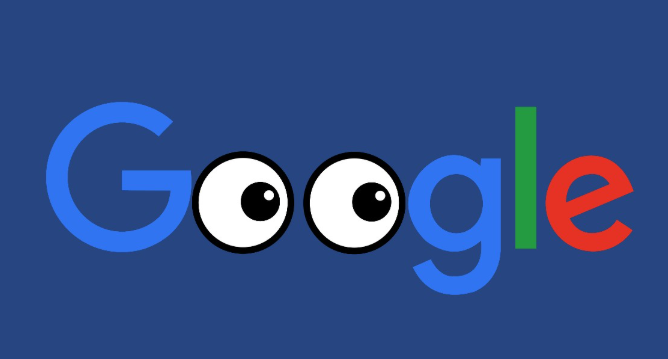当前位置:
首页 >
Google Chrome实现快速抓取功能
Google Chrome实现快速抓取功能
时间:2025-05-27
来源:谷歌浏览器官网
详情介绍
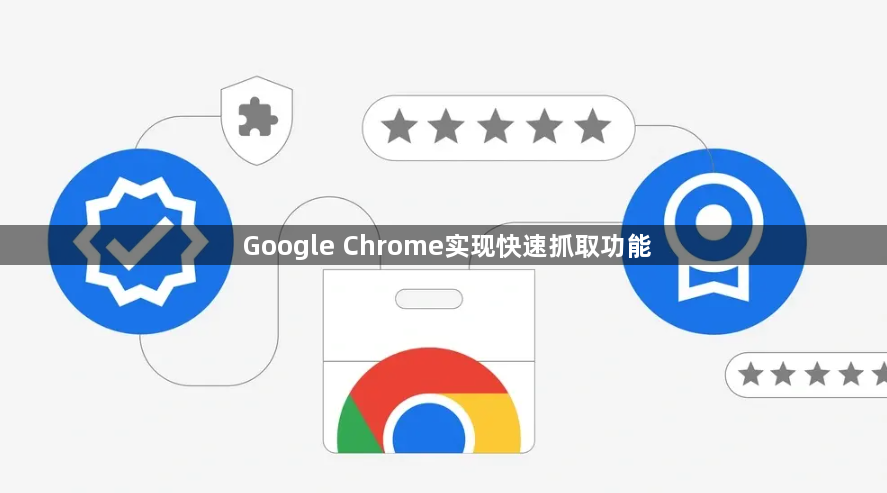
1. 打开开发者工具:
- 按 `Ctrl + Shift + I`(Windows)或 `Cmd + Option + I`(Mac)打开工具,切换到“Network”标签页。
- 刷新页面(按 `F5`),观察所有请求资源(如HTML、CSS、JS文件)的加载状态。
2. 筛选关键请求:
- 在过滤器输入框输入关键词(如 `api`、`json`),快速定位API接口或数据响应。
- 右键点击请求条目 > “Copy” > “Copy request URL”,直接获取接口地址。
3. 保存抓取结果:
- 右键点击目标请求 > “Save all as HAR with content”,导出为 `.har` 文件,用于分析请求头和响应数据。
- 在“Console”标签页输入 `fetch("请求URL")`,直接获取接口返回的JSON数据。
二、安装抓包扩展工具
1. 推荐扩展:
- Postman:支持批量发送请求、保存接口集合,适合测试API功能。
- ModHeader:自定义请求头(如添加 `User-Agent` 或 `Referer`),绕过反爬虫限制。
- Switcheroo Redirector:修改服务器返回的跳转链接,防止重定向干扰数据抓取。
2. 配置扩展权限:
- 安装后进入 `chrome://extensions/`,开启“开发者模式”并允许访问文件系统(如需下载数据)。
- 在扩展选项中设置代理服务器(如企业环境需通过PAC文件指定代理)。
三、自动化抓取脚本编写
1. 使用Puppeteer库:
- 在代码编辑器(如VS Code)安装依赖:`npm install puppeteer`。
- 示例脚本:
javascript
const puppeteer = require('puppeteer');
(async () => {
const browser = await puppeteer.launch();
const page = await browser.newPage();
await page.goto('目标网址');
const data = await page.evaluate(() => document.querySelector('选择器').innerText);
console.log(data);
await browser.close();
})();
- 运行命令:`node script.js`,自动输出抓取结果。
2. 结合Chrome扩展:
- 使用“Tampermonkey”编写用户脚本,注入自定义JS代码(如自动翻页或点击按钮)。
- 示例:在网页底部添加按钮,点击后执行 `window.scrollTo(0, document.body.scrollHeight)` 实现无限滚动抓取。
四、企业级抓取方案
1. API接口对接:
- 通过Chrome管理后台(`https://admin.google.com`)配置“数据导出服务”,将浏览行为日志同步至企业内部数据库。
- 使用Google Takeout(`https://takeout.google.com`)定期备份书签、历史记录等数据。
2. 合规性设置:
- 在扩展中启用“内容脚本隔离”,避免违反网站robots协议(需手动检查 `/robots.txt` 文件)。
- 企业用户需联系法务部门,确保抓取行为符合《网络安全法》及GDPR等法规要求。
五、常见问题解决
1. 反爬虫拦截:
- 修改请求头:在开发者工具“Network”标签页右键请求 > “Edit and Resend”,添加 `Headers`(如 `X-Forwarded-For` 伪装IP)。
- 使用代理IP:通过扩展(如“Proxy Switchy”)切换不同地区的服务器地址,绕过地域限制。
2. 动态内容加载:
- 设置延迟:在脚本中加入 `await page.waitForTimeout(2000)`,等待异步数据加载完成后再抓取。
- 监听事件:通过 `page.on('load', callback)` 确保所有资源(如图片、视频)加载完毕后执行操作。
继续阅读